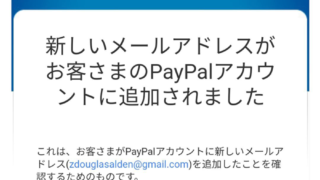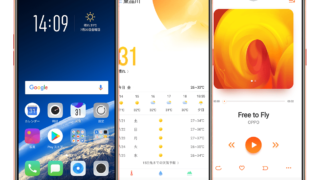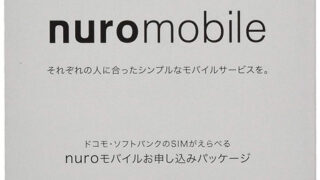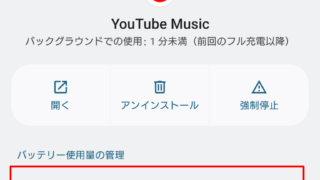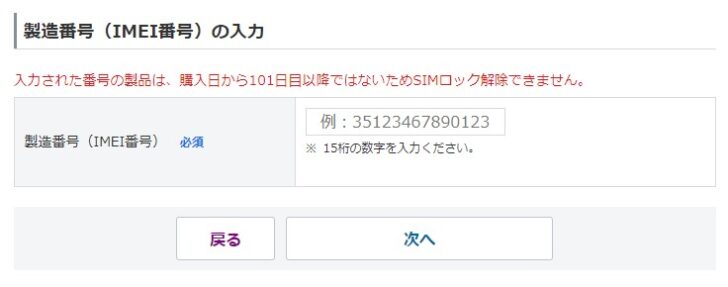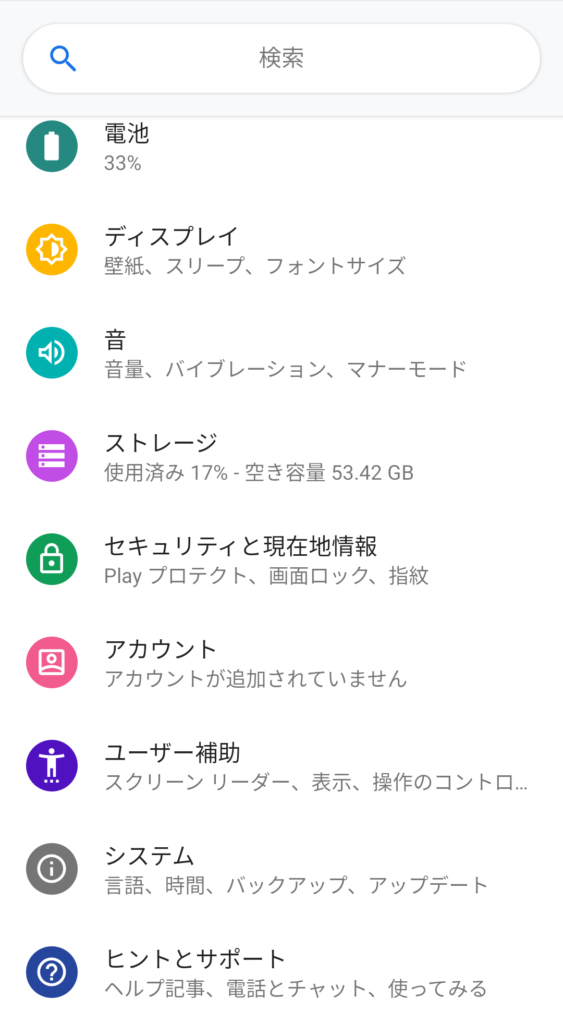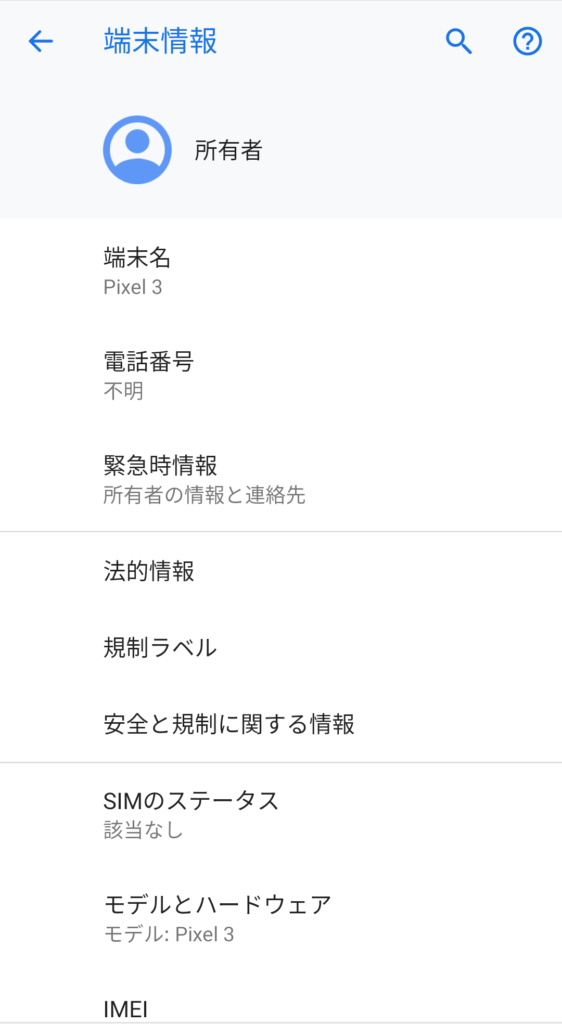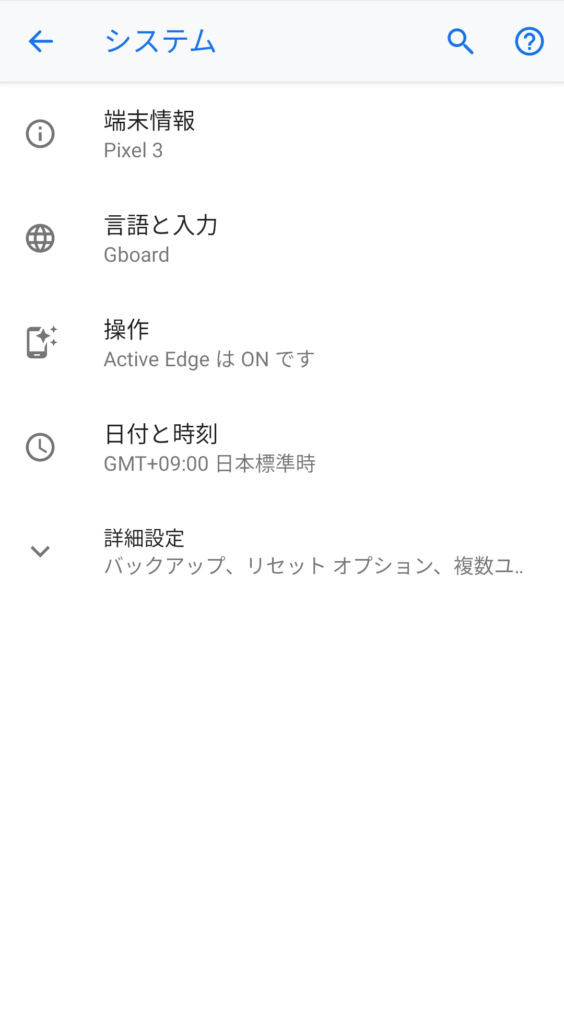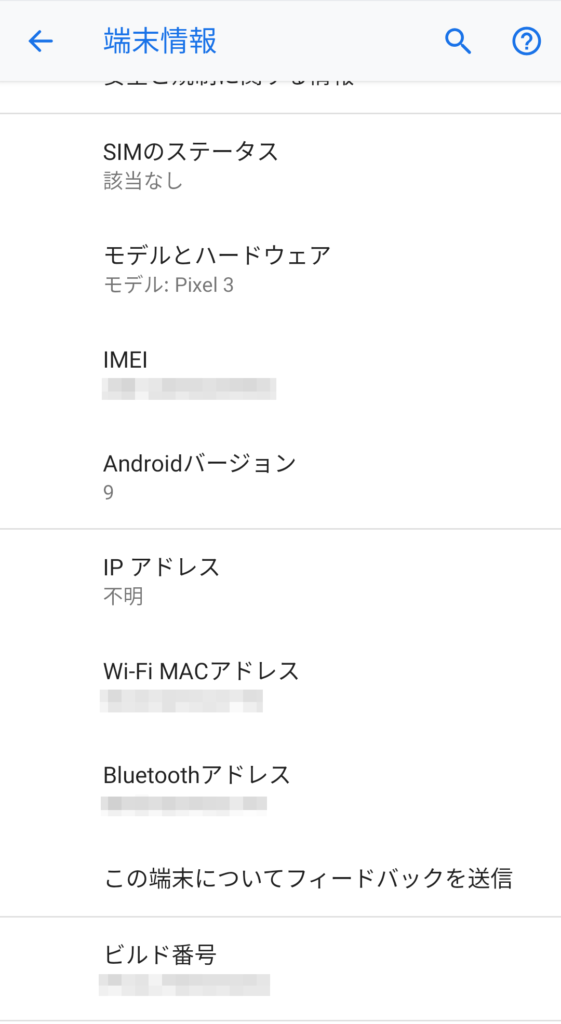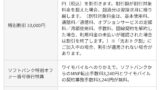ソフトバンク版「Pixel 3」は通常のAndroid端末と違い、SIMロック解除の手続き完了後コードを入力する作業がありません。
しかし、SIMロック解除の手続きが完了しても、SIMロックが解除されるわけではないので曲者です。
そこで、ソフトバンク版「Pixel 3」のSIMロック解除方法について解説します。
「Pixel 4」でも同じ作業でSIMロック解除が可能です。
ソフトバンクのSIMロック解除申請
SIMロック解除の条件を満たしている必要があります。
- 端末代金が分割中→購入日から101日
- 一括支払い済み(分割から一括支払いに変更もOK)
- 解約している場合は90日以内
回線契約中の場合
解約したいPixel 3の回線が契約中であれば、インターネットで「MySoftbank」の管理画面からSIMロック解除の手続きが無料で可能です。
ソフトバンクショップに持ち込んでSIMロック解除も可能ですが、手数料3,240円がかかります。
「MySoftbank」へログインし、
上部メニュー「契約・オプション管理」→左のサイドメニュー「SIMロック解除手続き」
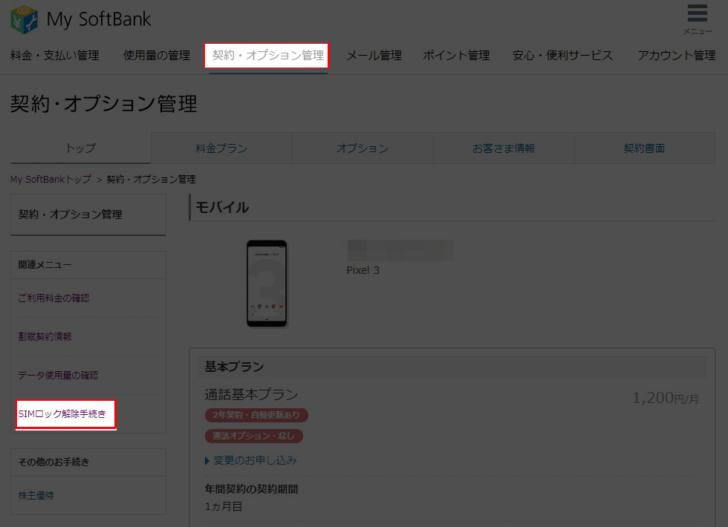
へいき、一番下に「IMEI番号」を入力。
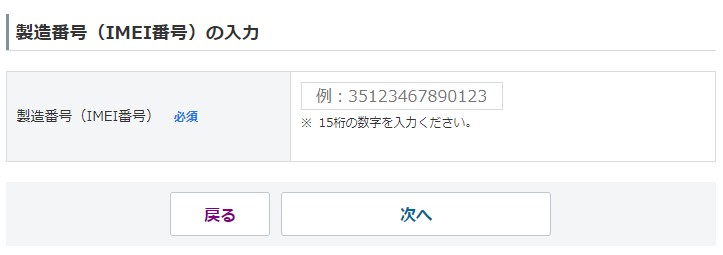
これでSIMロック解除の手続きは完了です。
回線を解約してしまっている場合
回線契約を解約してしまっている場合は、「Mysoftbank」でSIMロック解除の申込ができないので、ソフトバンクショップへSIMロック解除したい「Pixel 3」本体と身分証明書を持ち込んでSIMロックを解除してもらいます。
その場合、手数料で3,240円の費用がかかります。
「Pixel 3」本体側SIMロック解除作業手順
GalaxyやXperiaなどのAndroid端末と違い、「Pixel 3」はSIMロック解除コードを入力する画面は出てきません。
- Wi-Fiなどで通信できる状態にする
- 「開発者向けオプション」を有効化
- ソフトバンク回線以外のSIMカードを挿入
1.Wi-Fiで通信できる状態にする
話によると「Pixel 3」のSIMロックの状態などを管理しているのはGoogleのサーバーらしくネット回線をつなぐとSIMロック解除の信号を受信するようです。
Wi-Fiをつなげる環境がなければ、無理かもしれません。
2.「開発者向けオプション」を有効化
「設定」→「システム」→「端末情報」の一番下にある「ビルド番号」を7回タップすることで「開発者向けオプション」が有効化されます。
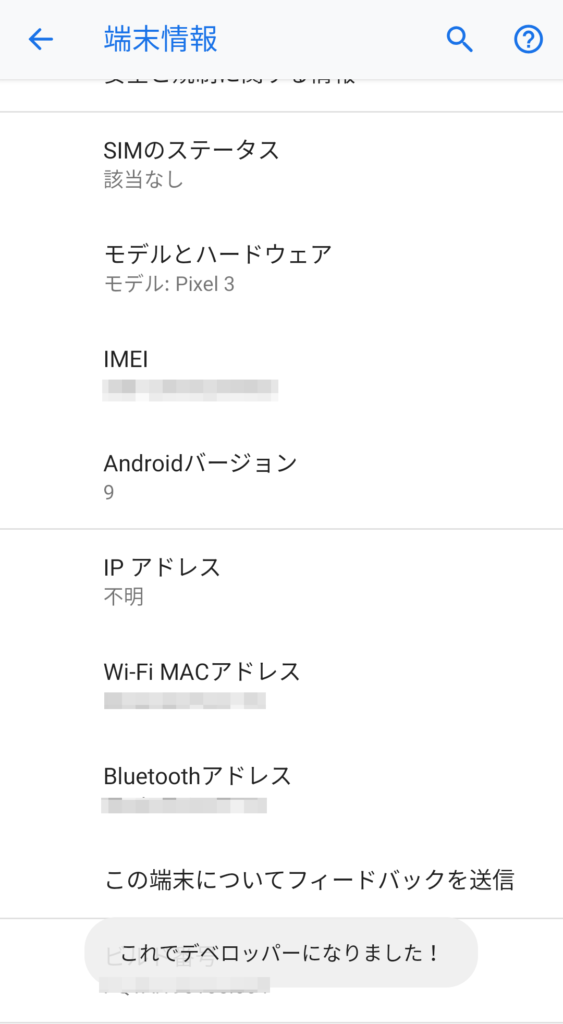
「開発者向けオプション」を有効化しないとSIMロックが解除できないということをソフトバンクショップで教えてくれません。
2店舗のソフトバンクショップに出向きSIMロック解除方法を確認しましたが、店員もわかってなかったです。
「開発者向けオプション」が有効化になると、システムの画面に表示されています。
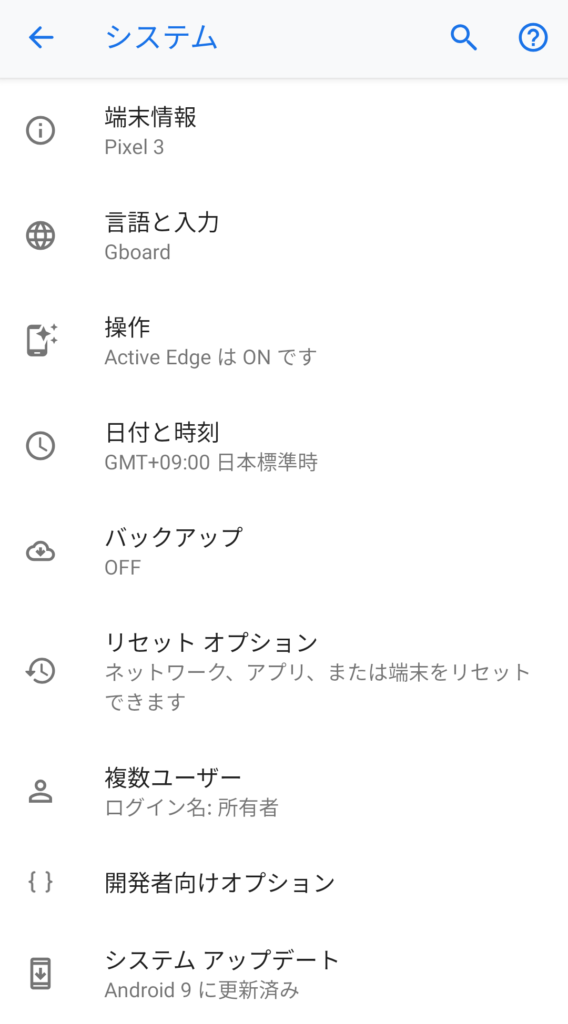
3.ソフトバンク回線以外のSIMカードを挿入
この状態で、ソフトバンク回線以外のSIMカードを挿せばSIMロック解除されているのが確認できます。
SIMロックが解除されない時の対処法
上記の方法でSIMロックがすんなり解除される時とされない時があります。
「OEMロック解除」ができるかを確認
「開発者向けオプション」の画面に移動し、「OEMロック解除」の表示を確認してください。
『携帯通信会社によってロックされている端末では利用できません。』
と、表示されている場合はまだSIMロック解除がうまくいっていません。
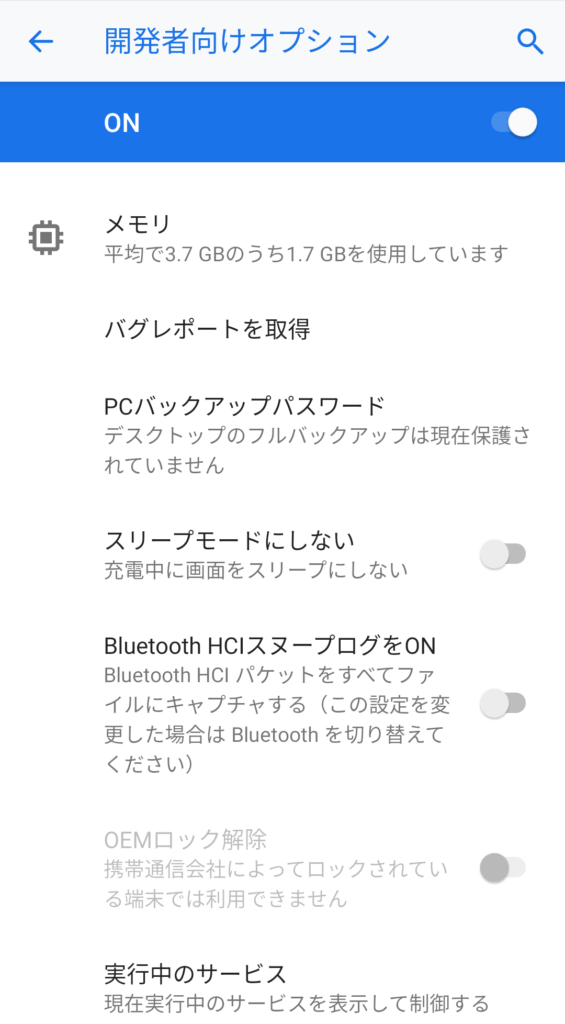
Wi-FiをつないだまましばらくするとSIMロックが解除されることもありますが、されない場合、
- 本体を再起動
- SIMを挿し直す
- 初期化
の順に作業するとSIMロックが解除されます。
4台SIMロックを解除しましたが、4台中1台はすぐにSIMロック解除の確認ができず、この手順でSIMロック解除の確認ができました。